我们日常在使用打印机的时候,会遇到各种错误问题,比如错误码:0x00000040,就是非常常见的错误。
那么造成打印机报错:0x00000040,是什么原因呢?应该怎样修复呢?
一、0x00000040错误原因:
1、Windows系统更新(安装补充),导致的打印服务问题;
2、操作系统文件损坏或丢失;
3、打印机共享设置出现问题;
4、注册表设置错误或权限问题;
二、0x00000040错误修复方法
修复方法一:自动修复方法
与手动修复需手动输命令重启打印服务(易误停其他服务)、去官网下驱动再进设备管理器重装(步骤繁琐)不同,毒霸AI助手以对话形式即可解决——用户只需说“打印机报0x00000040错误”,它就自动定位错误原因,一键完成打印服务修复或驱动适配,无需手动找服务项、输错误码,新手也能快速搞定。
该工具支持多种常见电脑问题的智能解决,包括系统性能优化、驱动安装、网络故障排查等。如果您需要快速体验,可以下载最新版本,文件大小仅85MB,支持Windows 10/11系统。
毒霸AI助手的设计理念是让电脑维护变得简单直观。无论您是电脑新手还是专业人士,都能通过自然对话的方式解决技术问题。现已开放下载,立即体验智能电脑助手的便捷。
| 产品名称 | 版本 | 文件大小 | 发布日期 | 操作 |
|---|---|---|---|---|
毒霸AI智能助手推荐 | 2.1.0 | 85.6MB | 2025-10-15 | 下载 |
安装步骤
毒霸-电脑医生,是一款完全免费的打印机错误码修复工具,只需输入错误码,即可一键免费修复,非常适合新手、普通用户,省时省力。
具体操作如下:
3、程序会自动完成安装和启动(需要稍微等一会)。
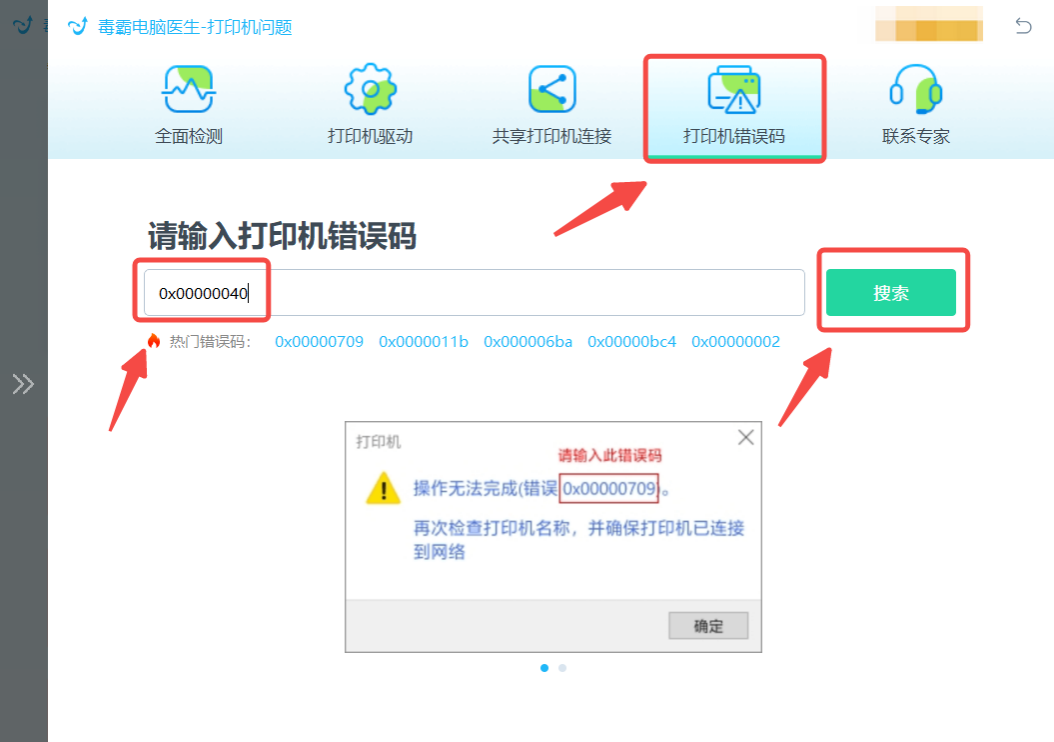
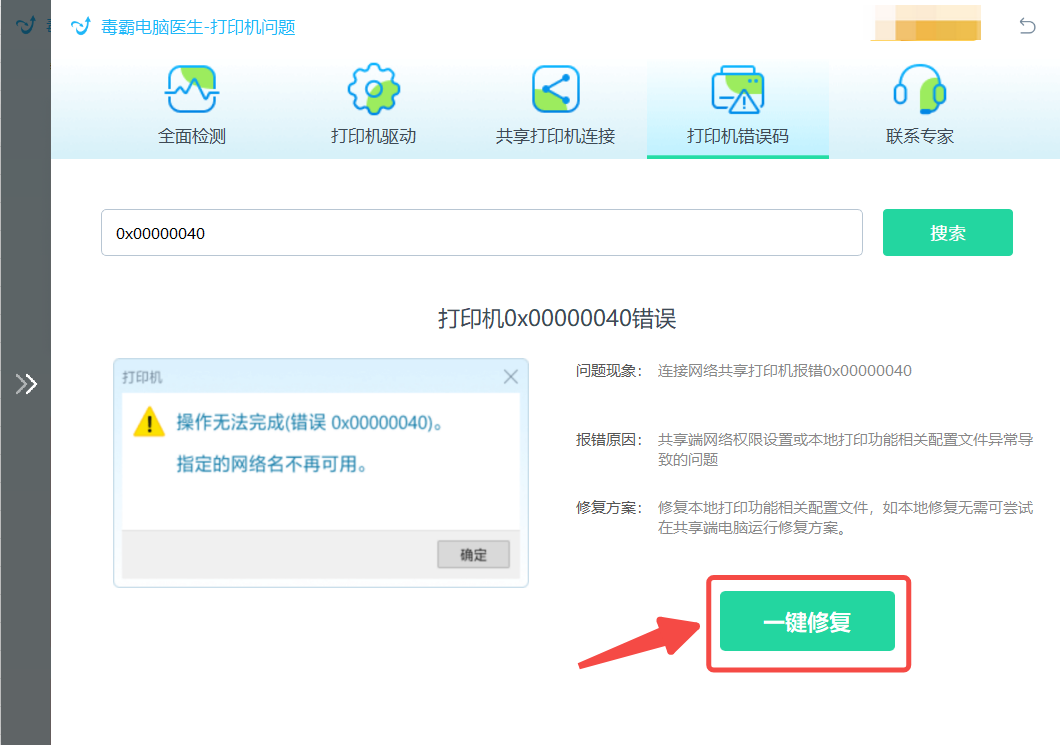
如果修复后还有问题,可以点击“联系专家”,由资深电脑问题专家“一对一”解决各类打印机故障问题。
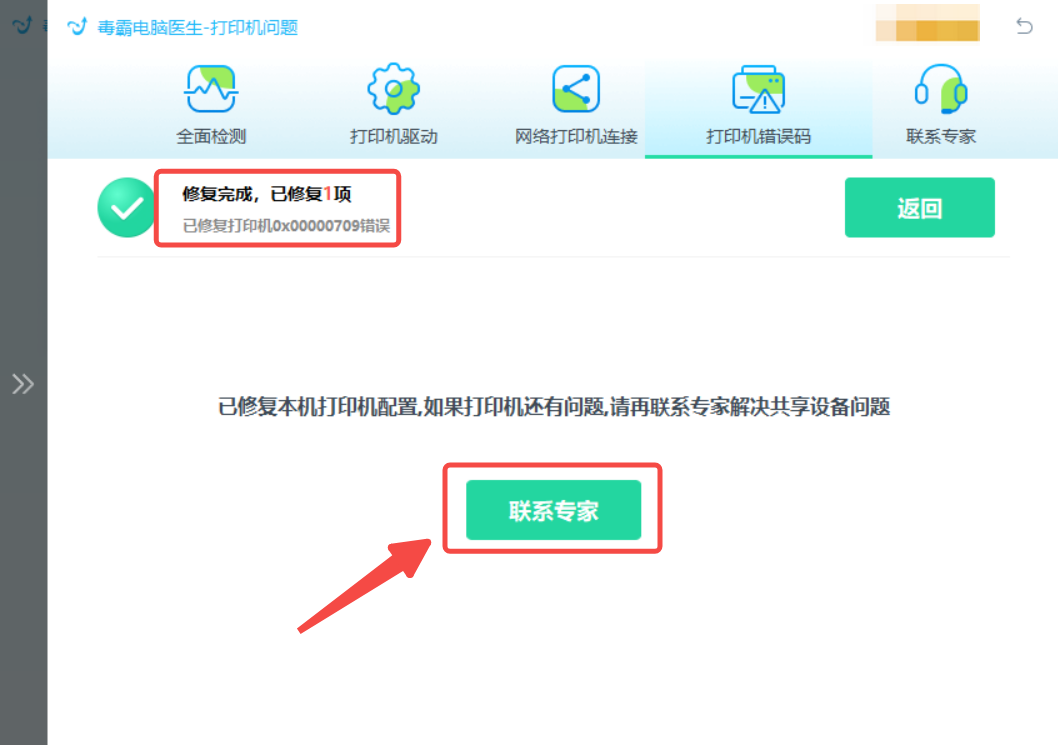
修复方法二:手动修复方法
方法一:重启打印机服务
步骤1:按下Windows键+R,打开运行对话框,输入services.msc,按回车键。
步骤2:在服务列表中找到“打印机队列”服务。
步骤3:右击“打印机队列”服务,选择“停止”,等待几秒钟。
步骤4:再次右击“打印机队列”服务,选择“启动”。
注意:在操作过程中,请确保不要误停其他重要服务,以免影响系统功能。
方法二:更新或重新安装打印机驱动
步骤1:访问打印机制造商的官方网站,下载最新的驱动程序。
步骤2:按下Windows键+X,选择“设备管理器”。
步骤3:展开“打印机队列”或“打印机”,找到对应的打印机设备。
步骤4:右击打印机设备,选择“更新驱动程序”。
步骤5:选择“浏览计算机以查找驱动程序软件”,然后指向你下载的驱动程序文件,按提示完成安装。









